新手重装win10系统(轻松搞定重装win10系统)
- 电脑知识
- 2025-01-03
- 20
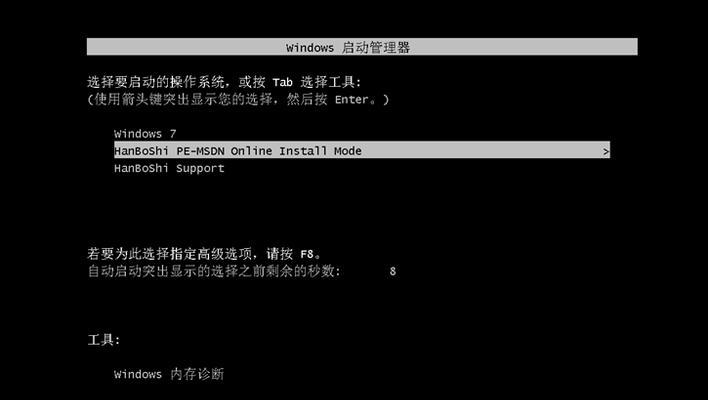
在使用电脑的过程中,我们可能会遇到各种各样的问题,有时候问题严重到需要重装操作系统的地步。对于新手来说,重装win10系统可能会显得有些困难和复杂。本文将详细介绍新手重...
在使用电脑的过程中,我们可能会遇到各种各样的问题,有时候问题严重到需要重装操作系统的地步。对于新手来说,重装win10系统可能会显得有些困难和复杂。本文将详细介绍新手重装win10系统的步骤,让你能够轻松搞定,让你的电脑焕然一新。
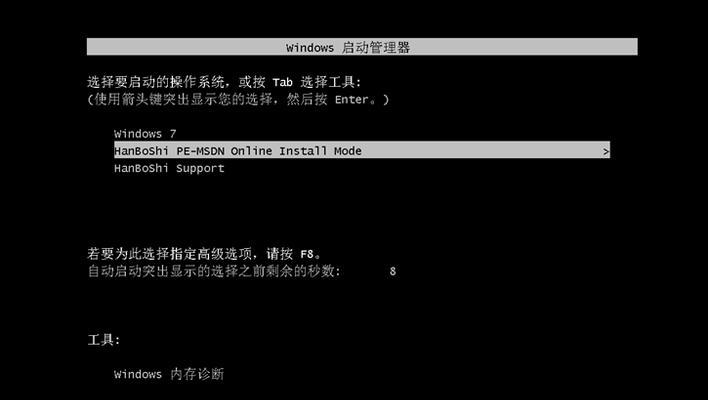
一、备份重要数据
在进行任何重要操作之前,务必备份你的重要数据。将你的个人文件、照片、音乐和其他重要文件保存到外部硬盘或云存储中。这是防止数据丢失的第一步。
二、准备安装媒介
下载合法的win10安装媒介,并将其保存到一个可引导的USB闪存驱动器或DVD光盘中。这将作为我们进行系统重装的安装介质。

三、检查电脑硬件
在进行系统重装之前,确保你的电脑硬件符合win10系统的最低要求。检查你的电脑硬盘、内存、处理器和显卡等硬件是否满足系统的需求。
四、进入BIOS设置
重启电脑,并在开机时按下相应的键(通常是Del键或F2键)进入BIOS设置。在BIOS设置中,将引导设备设置为你准备好的安装媒介。
五、启动安装程序
重启电脑后,会自动进入win10的安装界面。选择你希望安装的语言和其他设置,然后点击“下一步”继续。
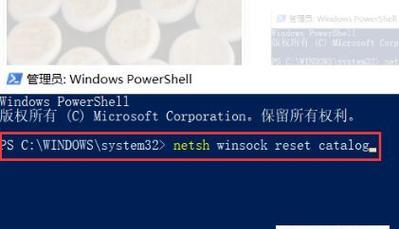
六、选择安装类型
在安装程序中,选择“自定义安装”选项。这将允许你自定义分区和其他设置。
七、格式化硬盘分区
在分区选择界面,选择你希望安装系统的硬盘分区,并点击“格式化”按钮来清除该分区上的数据。请注意,在此操作前确保已经备份了重要数据。
八、安装操作系统
选择已经格式化的分区,并点击“下一步”按钮,开始安装win10系统。安装过程可能需要一些时间,请耐心等待。
九、配置基本设置
在安装完成后,系统会要求你进行一些基本设置,如选择时区、输入电脚用户名和密码等。根据你的个人喜好进行设置,并点击“下一步”继续。
十、更新系统
连接到互联网后,win10系统会自动检查更新。请确保你的系统是最新的,以获得更好的性能和安全性。
十一、安装驱动程序
在完成系统更新后,安装电脑硬件的驱动程序。你可以从电脑制造商的官方网站上下载相应的驱动程序,并按照说明进行安装。
十二、恢复备份数据
根据之前备份的数据,将你的个人文件、照片、音乐和其他重要文件恢复到新系统中。确保你已经检查过所有文件,并确保完整无误。
十三、安装常用软件
根据个人需求,安装一些常用的软件。如浏览器、办公软件、影音播放器等。请记得从官方网站下载软件,并选择合适的版本安装。
十四、优化系统设置
根据个人偏好,对win10系统进行一些优化设置。如更改桌面壁纸、调整屏幕分辨率、设置电源选项等。
十五、保持系统更新
重装系统并不代表问题永远解决了,为了保持系统的稳定性和安全性,请经常更新系统和软件。
通过本文详细介绍的步骤,相信新手用户已经能够轻松搞定win10系统的重装工作。重装系统能够让你的电脑焕然一新,恢复原有的速度和稳定性。但在进行操作之前,务必备份重要数据,以免造成数据丢失。希望本文能够对你有所帮助,祝你操作顺利!
本文链接:https://www.yuebingli.com/article-5717-1.html

